- โปรแกรมฟรี EaseUS
- Data Recovery Wizard Free
- Todo Backup Free
- Partition Master Free
Daisy updated on Oct 08, 2024 to การกู้คืนข้อมูล
Windows 11 การลบไฟล์ .exe โดยอัตโนมัติ
"Microsoft คุณทำอะไรกับระบบปฏิบัติการ Windows ของคุณ คุณจะเอาเปรียบลูกค้าของคุณแบบนั้นได้อย่างไร และทำไมคุณถึงตัดสินว่าควรลบไฟล์หรือไม่โดยไม่แจ้งให้ผู้ใช้ทราบ" - จาก Microsoft Community
ผู้ใช้คอมพิวเตอร์ Windows 11 ส่วนใหญ่ไม่คุ้นเคยกับวิธีการทำงานของระบบปฏิบัติการ แต่หลายคนทราบดีถึงความหงุดหงิดใจเมื่อไฟล์และโฟลเดอร์สำคัญๆ หายไปอย่างกะทันหันโดยไม่มีสาเหตุที่ชัดเจน สมมติว่าคุณสังเกตเห็นว่าสิ่งนี้เกิดขึ้นกับเอกสาร รูปภาพ หรือข้อมูลสำคัญอื่นๆ บนพีซีของคุณ ในกรณีนั้น มีวิธีป้องกันไม่ให้สิ่งนี้เกิดขึ้นอีก โดยการเรียนรู้วิธี หยุดไม่ให้ Windows 11 ลบไฟล์โดยอัตโนมัติ บทความบล็อกนี้จะแนะนำคุณเกี่ยวกับขั้นตอนทั้งหมดที่จำเป็นเพื่อรักษาข้อมูลสำคัญของคุณให้ปลอดภัย
การปฐมพยาบาลกู้คืนไฟล์ที่ถูกลบโดยอัตโนมัติใน Windows 11
ก่อนที่คุณจะแก้ไขข้อผิดพลาดการลบไฟล์โดยไม่ถามใน Windows 11 ให้กู้คืนไฟล์ที่ถูกลบใน Windows 11 ก่อน มีหลายวิธีในการกู้คืนไฟล์ที่ถูกลบ เครื่องมือการกู้คืนข้อมูลที่เชื่อถือได้เป็นวิธีที่มีประสิทธิภาพที่สุดในการกู้คืนข้อมูลที่สูญหาย EaseUS Data Recovery Wizard คือคำแนะนำของฉัน
- ซอฟต์แวร์กู้คืนฮาร์ดไดรฟ์ นี้สามารถกู้คืนเอกสาร รูปภาพ วิดีโอ และไฟล์อื่น ๆ ที่สูญหายได้อย่างง่ายดาย
- ช่วยกู้คืนข้อมูลจากฮาร์ดไดรฟ์, การ์ด SD, SSD, การ์ดหน่วยความจำ, แฟลชไดรฟ์ USB และอื่นๆ อีกมากมาย
- ไม่ว่าคุณจะเป็นผู้ใช้ Windows 11/10/8/7 หรือผู้ใช้ macOS 13.0 - OS X 10.9 คุณก็สามารถกู้คืนข้อมูลด้วยได้
ดาวน์โหลดซอฟต์แวร์กู้คืนข้อมูลนี้และกู้คืนข้อมูล Windows 11 จากอุปกรณ์ใดก็ได้
ขั้นตอนที่ 1. เลือกตำแหน่งและเริ่มสแกน
เปิด EaseUS Data Recovery Wizard เลื่อนเคอร์เซอร์ไปที่พาร์ติชั่น/ไดรฟ์ที่เก็บไฟล์ที่ถูกลบ คลิก "ค้นหาข้อมูลที่สูญหาย" เพื่อค้นหาไฟล์ที่สูญหาย

ขั้นตอนที่ 2. เลือกไฟล์ที่คุณต้องการกู้คืน
เมื่อการสแกนเสร็จสิ้น ให้เลือกไฟล์ที่ถูกลบที่คุณต้องการกู้คืน คุณสามารถคลิกที่ตัวกรองเพื่อแสดงเฉพาะประเภทไฟล์ที่คุณต้องการ หากคุณจำชื่อไฟล์ได้ คุณยังสามารถค้นหาในช่องค้นหา ซึ่งเป็นวิธีที่เร็วที่สุดในการค้นหาไฟล์เป้าหมาย

ขั้นตอนที่ 3 ดูตัวอย่างและกู้คืนไฟล์ที่ถูกลบ
ดูตัวอย่างไฟล์ที่กู้คืนได้ จากนั้นเลือกไฟล์ที่คุณต้องการกู้คืนและคลิก "กู้คืน" เพื่อจัดเก็บไฟล์ในตำแหน่งจัดเก็บใหม่แทนดิสก์ที่ข้อมูลสูญหายไปก่อนหน้านี้ คุณสามารถเลือกพื้นที่จัดเก็บบนคลาวด์ เช่น OneDrive, Google Drive เป็นต้น และคลิก "บันทึก" เพื่อบันทึกไฟล์ที่กู้คืนได้

5 วิธีในการหยุด Windows 11 จากการลบไฟล์โดยอัตโนมัติ
คอมพิวเตอร์สามารถลบไฟล์เองได้หรือไม่? ได้ ผู้ใช้ Windows จำนวนมากบ่นว่าคอมพิวเตอร์ลบไฟล์โดยไม่ได้รับความยินยอม เหตุผลมีดังนี้:
- โปรแกรมป้องกันไวรัสตรวจจับไฟล์ EXE ว่าเป็นไวรัส
- คุณกำลังใช้ Windows Defender ที่กำหนดค่าไม่ถูกต้องหรือบัญชีผู้ใช้ชั่วคราว
- มีบางอย่างผิดปกติกับไฟล์ระบบของคุณหรือไฟล์ระบบเสียหาย
- พื้นที่จัดเก็บข้อมูลของคุณเต็มแล้ว และคอมพิวเตอร์ได้รับการกำหนดค่าให้ล้างโฟลเดอร์ดาวน์โหลด
ตอนนี้คุณได้เรียนรู้เกี่ยวกับสาเหตุแล้ว ทำตามวิธีแก้ไขด้านล่างเพื่อหยุด Windows 11 ไม่ให้ลบไฟล์โดยอัตโนมัติ
- เรียกใช้ CHKDSK
- เรียกใช้ทางเลือก CHKDSK
- หยุด Windows Defender
- ปิดใช้งาน Storage Sense
- แสดงไฟล์ที่ซ่อนไว้
วิธีที่ 1. ตรวจสอบไฟล์ระบบที่เสียหายด้วย CHKDSK
ไฟล์ระบบที่เสียหายอาจเป็นสาเหตุได้ ดังนั้น คุณสามารถซ่อมแซมไฟล์ระบบที่เสียหายเพื่อหยุดไม่ให้ Windows 11 ลบไฟล์โดยไม่ถาม
ขั้นตอนที่ 1. กดปุ่ม Windows และพิมพ์ cmd ในกล่องค้นหา
ขั้นตอนที่ 2 คลิกขวาที่ "Command Prompt" และเลือก "เรียกใช้ในฐานะผู้ดูแลระบบ"
ขั้นตอนที่ 3 พรอมต์คำสั่งควรเปิดขึ้นมา ป้อนคำสั่งต่อไปนี้แล้วกด Enter
chkdsk [อักษรไดรฟ์]: /f /r /x
แทนที่ "อักษรไดรฟ์" ด้วยชื่อเฉพาะของไดรฟ์เป้าหมาย จากนั้นรอจนกว่ากระบวนการจะถึง 100%
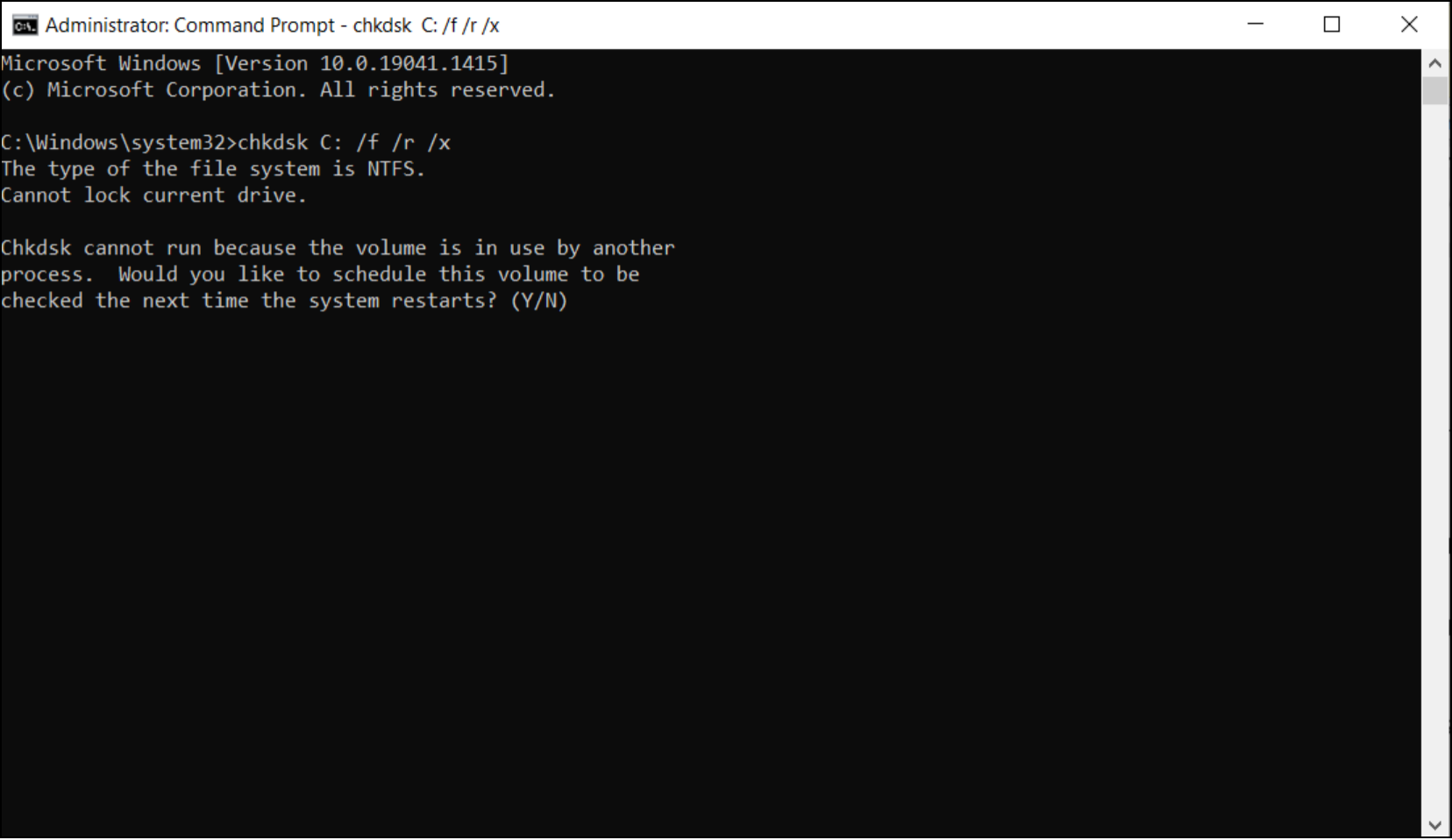
วิธีที่ 2. เรียกใช้ทางเลือก CHKDSK เพื่อซ่อมแซมไฟล์ที่เสียหาย
คุณสามารถใช้เครื่องมือซ่อมแซมระบบไฟล์ได้หากคุณไม่ต้องการเรียกใช้ CMD EaseUS CleanGenius จะช่วยเพิ่มประสิทธิภาพระบบของคุณและแก้ไขข้อผิดพลาดของระบบไฟล์ได้ด้วยการคลิกง่ายๆ
ดาวน์โหลด EaseUS CleanGenius และติดตั้งลงในคอมพิวเตอร์ของคุณ เริ่มตรวจสอบและแก้ไขข้อผิดพลาดระบบไฟล์บนอุปกรณ์ของคุณได้เลย
ขั้นตอนที่ 1. คลิก "แสดงไฟล์" เพื่อเข้าสู่ขั้นตอนถัดไป

ขั้นตอนที่ 2 เลือกอุปกรณ์เป้าหมายและทำเครื่องหมายในช่อง "ตรวจสอบและแก้ไขข้อผิดพลาดของระบบไฟล์" คลิก "ดำเนินการ" เพื่อเริ่มแก้ไขอุปกรณ์ที่มีปัญหา

ขั้นตอนที่ 3 เมื่อกระบวนการแก้ไขเสร็จสิ้น คลิก "ที่นี่" เพื่อเปิดและใช้งานอุปกรณ์ของคุณ

วิธีที่ 3 หยุด Windows Defender จากการลบไฟล์โดยอัตโนมัติ
Windows Defender และโปรแกรมป้องกันไวรัสอื่น ๆ อาจลบไฟล์ของคุณโดยไม่ได้ขออนุญาต ดังนั้น คุณสามารถลองหยุดไม่ให้ Windows Defender ลบไฟล์โดยอัตโนมัติได้
ขั้นตอนที่ 1. เปิด "Windows Defender > การป้องกันไวรัสและภัยคุกคาม"
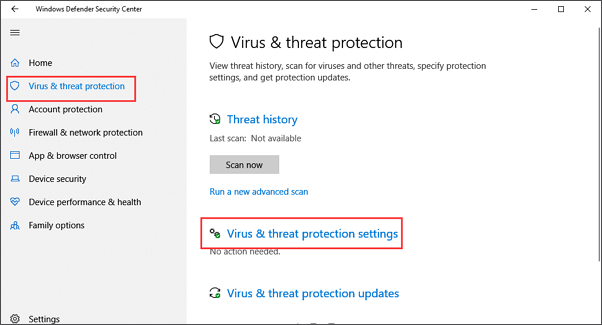
ขั้นตอนที่ 2. คลิกการตั้งค่า “การป้องกันไวรัสและภัยคุกคาม”
ขั้นตอนที่ 3. เลื่อนลงไปที่ “การยกเว้น” และคลิก “เพิ่มหรือลบการยกเว้น”
ขั้นตอนที่ 4. คลิกไอคอน + บวก เพื่อเพิ่มข้อยกเว้นที่คุณไม่ต้องการให้ Windows Defender ลบหรือเอาออก (ไฟล์ .exe และไฟล์ .dll)
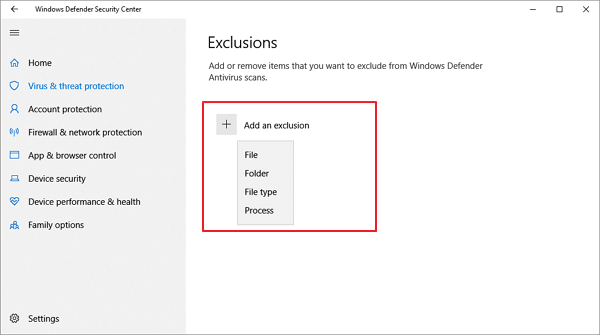
จากนั้นให้บันทึกการเปลี่ยนแปลงทั้งหมดที่คุณทำใน Windows 11
วิธีที่ 4. ปิดใช้งาน Storage Sense เพื่อหยุดการลบไฟล์โดยอัตโนมัติของ Windows 11
เมื่อคุณเปิดใช้งาน Storage Sense ระบบ Windows 11/10 จะลบไฟล์ที่ไม่ได้ใช้โดยอัตโนมัติเมื่อคอมพิวเตอร์มีพื้นที่ว่างในดิสก์เหลือน้อย ดังนั้น คุณสามารถปิดใช้งาน Storage Sense เพื่อหยุดไม่ให้ Windows 11 ลบไฟล์โดยอัตโนมัติได้
ขั้นตอนที่ 1. กด Windows + I เพื่อเปิดการตั้งค่า
ขั้นตอนที่ 2 ไปที่ระบบและเลือกที่จัดเก็บข้อมูล
ขั้นตอนที่ 3 คลิกสวิตช์สลับเพื่อปิด Storage Sense
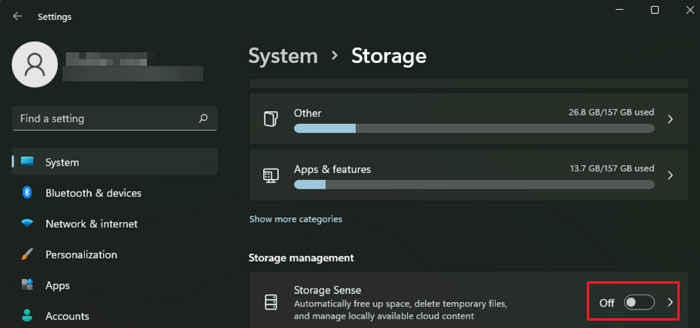
วิธีที่ 5. แสดงไฟล์ที่ซ่อนอยู่ใน Windows 11 เพื่อแก้ไขข้อผิดพลาด
ไฟล์ของคุณอาจถูกซ่อนจากฮาร์ดไดรฟ์ใน Windows 11 คุณสามารถลองแสดงไฟล์ที่ซ่อนอยู่เพื่อแก้ไขข้อผิดพลาดการลบไฟล์โดยไม่ถามใน Windows 11
ขั้นตอนที่ 1. เปิดโฟลเดอร์ที่มีไฟล์ที่ซ่อนอยู่
ขั้นตอนที่ 2. ไปที่ “ดู” และเลือก “รายการที่ซ่อนอยู่”
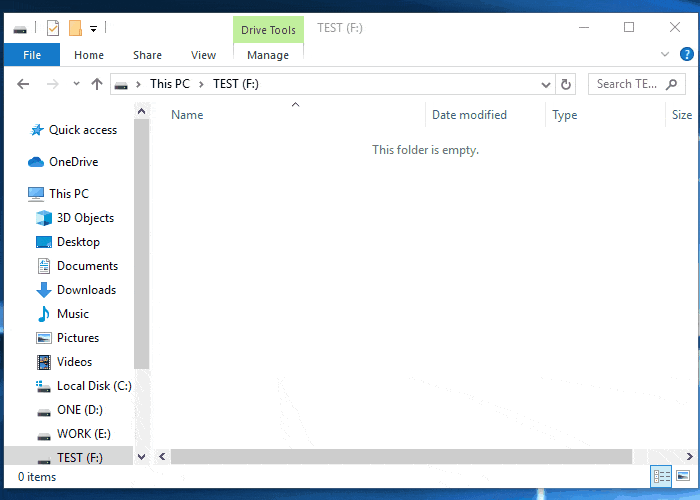
บทสรุป
ก่อนที่คุณจะพยายามหยุด Windows 11 จากการลบไฟล์ ให้กู้คืนไฟล์ Windows 11 ที่ถูกลบก่อน EaseUS Data Recovery Wizard กู้คืนข้อมูลที่สูญหายใน Windows 11/10/8/7 ดาวน์โหลดเครื่องมือนี้และกู้คืนไฟล์ที่สูญหาย หลังจากนั้น คุณสามารถหยุด Windows 11 จากการลบไฟล์โดยอัตโนมัติด้วยวิธีแก้ไขข้างต้น
คำถามที่พบบ่อยเกี่ยวกับ Windows 11 ลบไฟล์ของฉันโดยอัตโนมัติ
หากต้องการความช่วยเหลือเพิ่มเติม โปรดอ่านคำถามและคำตอบด้านล่างนี้
1. เหตุใด Windows 10 จึงลบไฟล์อยู่เรื่อย?
มีหลายสาเหตุที่ Windows 10 ลบไฟล์โดยอัตโนมัติ บางส่วนมีดังต่อไปนี้:
- Storage Sense เปิดอยู่
- ไดรเวอร์สำหรับเมาส์ของคุณมีข้อผิดพลาด
- มีไวรัสทางลัด
- ไฟล์ถูกซ่อนอยู่ใน Windows 10
2. ฉันจะเปลี่ยนการตั้งค่าการลบใน Windows 10 ได้อย่างไร
ทำตามขั้นตอนต่อไปนี้เพื่อเปลี่ยนการตั้งค่าการลบใน Windows 10:
- บนเดสก์ท็อป นำทางไปยัง โฟลเดอร์ถังรีไซเคิล
- คลิกขวาที่โฟลเดอร์ถังขยะ
- คลิกที่ตัวเลือกคุณสมบัติ
- เลือกตัวเลือกแสดงกล่องโต้ตอบการยืนยันการลบ
- คลิกปุ่ม Apply เพื่อดำเนินการต่อ
3. เหตุใดไฟล์ของฉันจึงถูกลบถาวร?
หากไฟล์ของคุณถูกลบถาวร เหตุผลมีดังต่อไปนี้:
- คุณกด Shift + Delete ตัวเลือก
- คุณได้ล้างถังขยะแล้ว
- คุณได้ฟอร์แมตฮาร์ดไดรฟ์ของคุณแล้ว
บทความที่เกี่ยวข้อง
-
กู้คืนไฟล์ที่ถูกลบจากซีดี, ซีดี-อาร์ดับเบิลยู, ดีวีดี และดีวีดี-อาร์ดับเบิลยู
![author icon]() Daisy/2024-09-18
Daisy/2024-09-18 -
2 วิธีที่ดีที่สุดในการกู้คืน Minecraft Worlds ที่ถูกลบใน Windows 10
![author icon]() Daisy/2024-09-13
Daisy/2024-09-13
-
วิธีการกู้คืนวิดีโอที่ถูกเขียนทับบน Windows [สำหรับพีซี]
![author icon]() Daisy/2024-09-26
Daisy/2024-09-26 -
[ใช้งานได้ 100%] วิธีกู้คืนข้อมูลด้วยแอนตี้ไวรัส/โปรแกรมสแกนไวรัส
![author icon]() Suchat/2025-07-02
Suchat/2025-07-02
EaseUS Data Recovery Wizard
กู้คืนข้อมูลที่ถูกลบได้อย่างมีประสิทธิภาพ รวมกู้คืนข้อมูลจากฮาร์ดไดรฟ์ (hard drives) ที่เสียหายหรือถูกฟอร์แมต (format)
ดาวน์โหลดสำหรับ PCดาวน์โหลดสำหรับ Mac